Настройки почты Укрнет в Медок
02 декабря 2021
Чтобы сэкономить ваше время и нервы и избавить Вас от необходимости вникать в технические детали и нюансы настройки почтового соединения мы предлагаем воспользоваться услугой удаленного подключения наших специалистов для решения Ваших проблем!
Если у вас есть время и желание сделать все самостоятельно, то ниже приведены рекомендации как проверить правильность настройки почтового соединения в программе M.E.Doc (Медок).
Для повышения безопасности использования учетной записи почтового сервера ukr.net необходимо создать отдельный пароль, который будет использоваться для доступа к почтовому ящику из программы M.E.Doc. Для этого заходим в настройки учетной записи, находим новый пункт меню “Управление ІМАР-доступом”
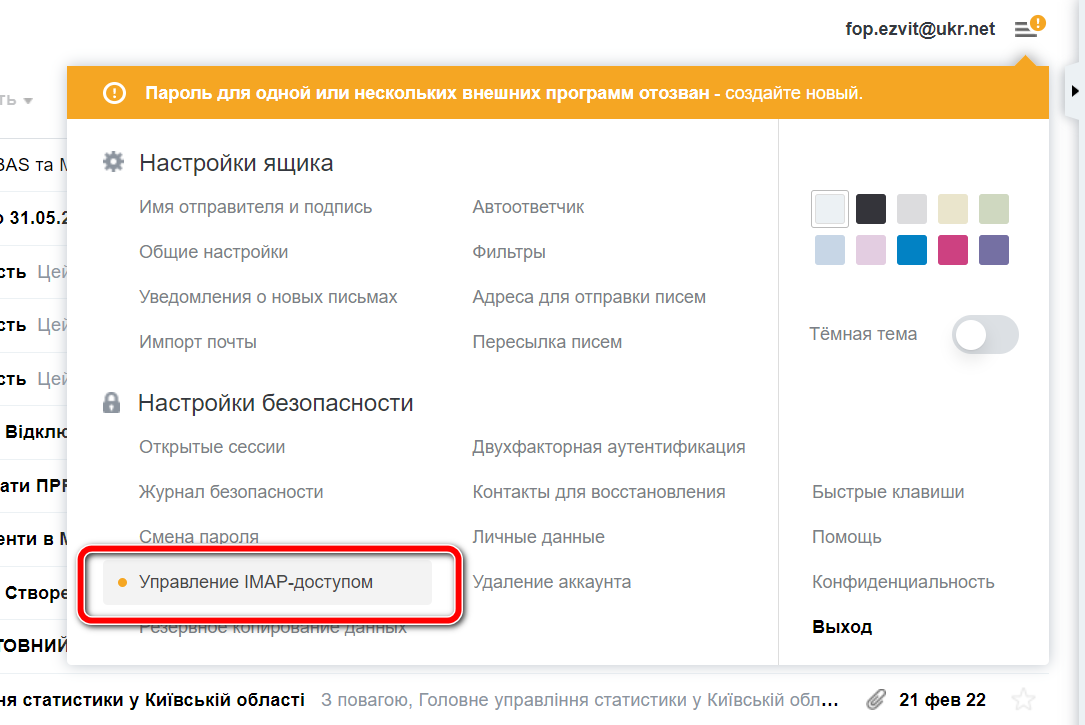
В диалоговом окне настроек “Управление ІМАР-доступом” убеждаемся, что переключатель “Доступ для внешних программ” включен (об этом свидетельствует зеленый цвет).
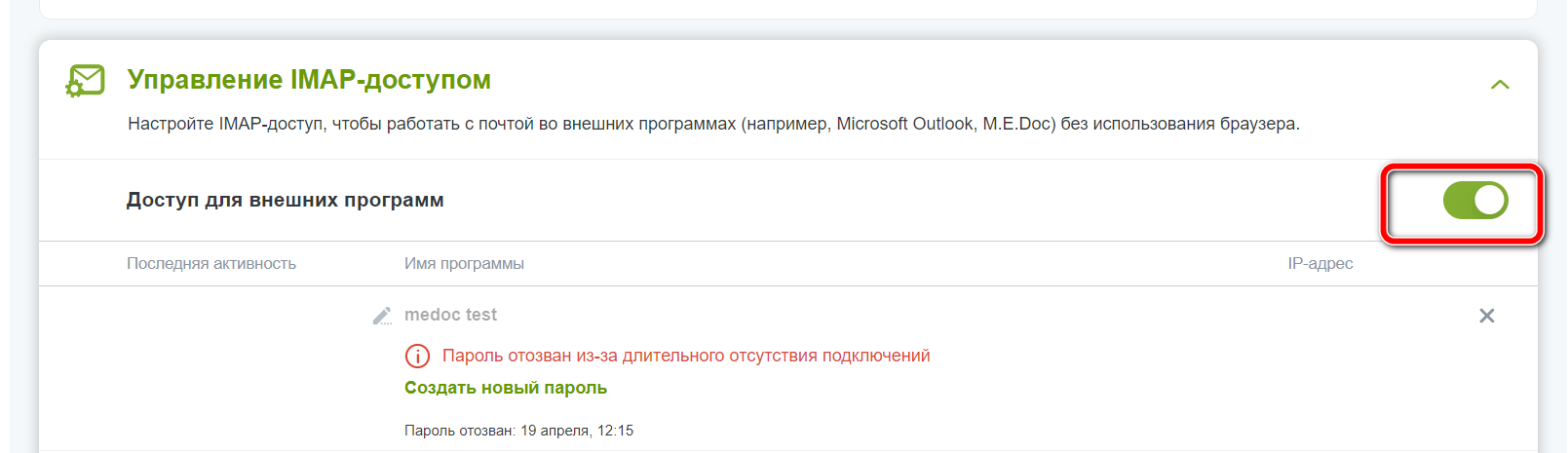
Далее нажимаем на кнопку “Создать пароль”
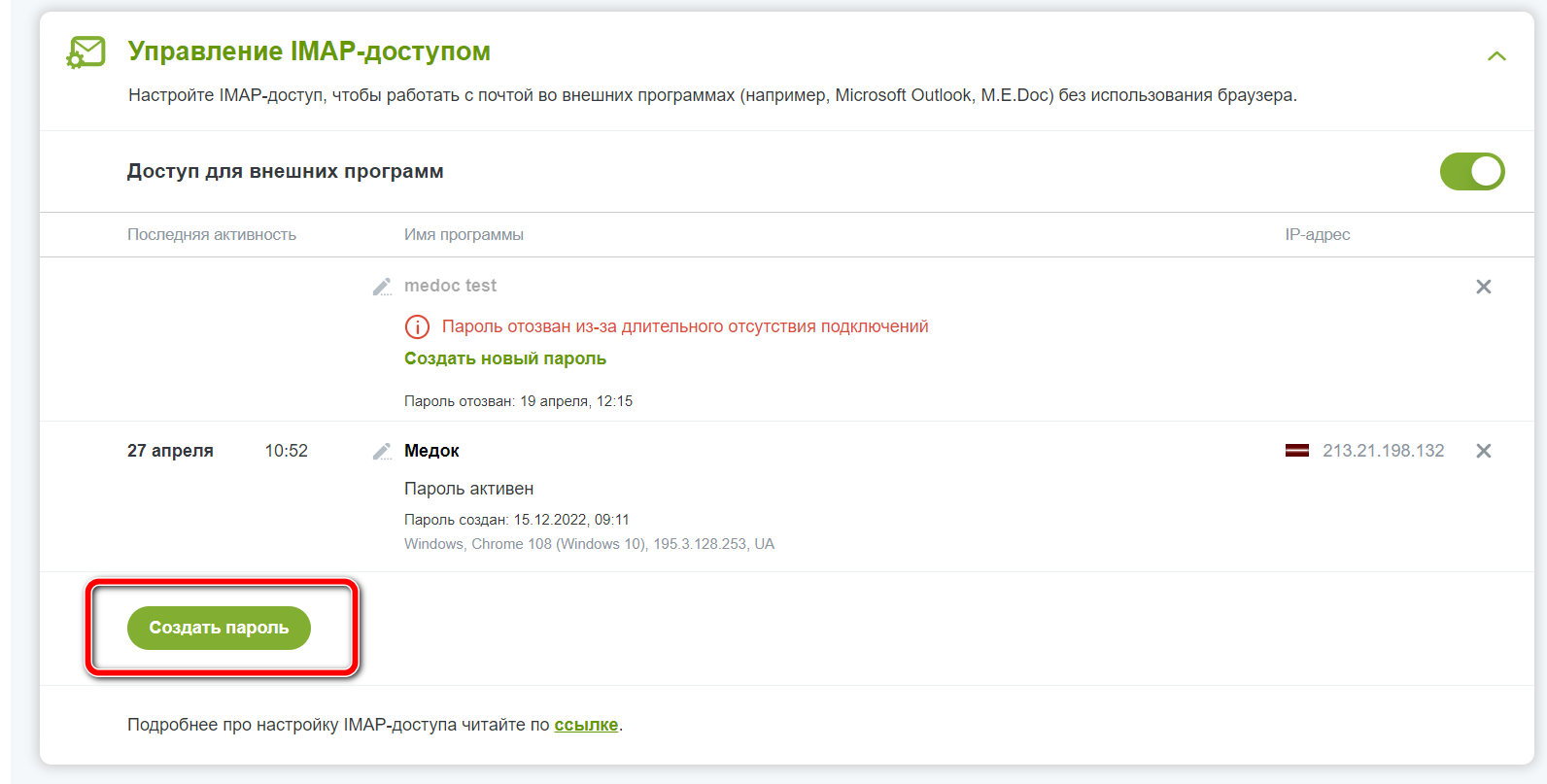
Затем для внесения изменений в настройик следует ввести текущий пароль от учетной записи почты.
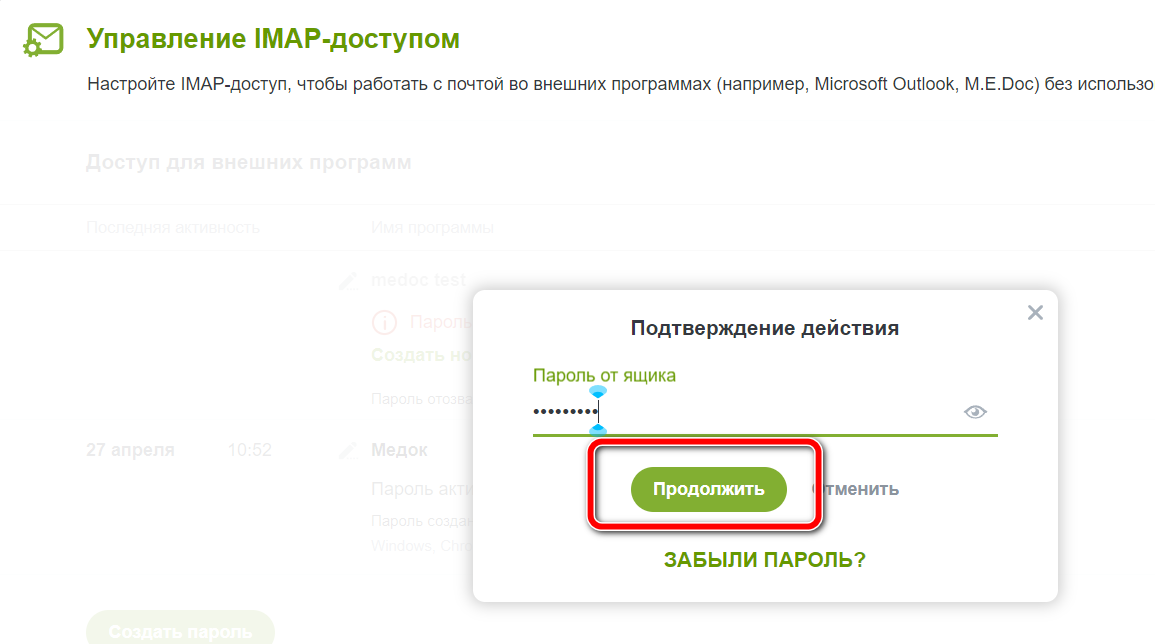
Вводим наименование программы, для которой открывается доступ (например “Meдок”).
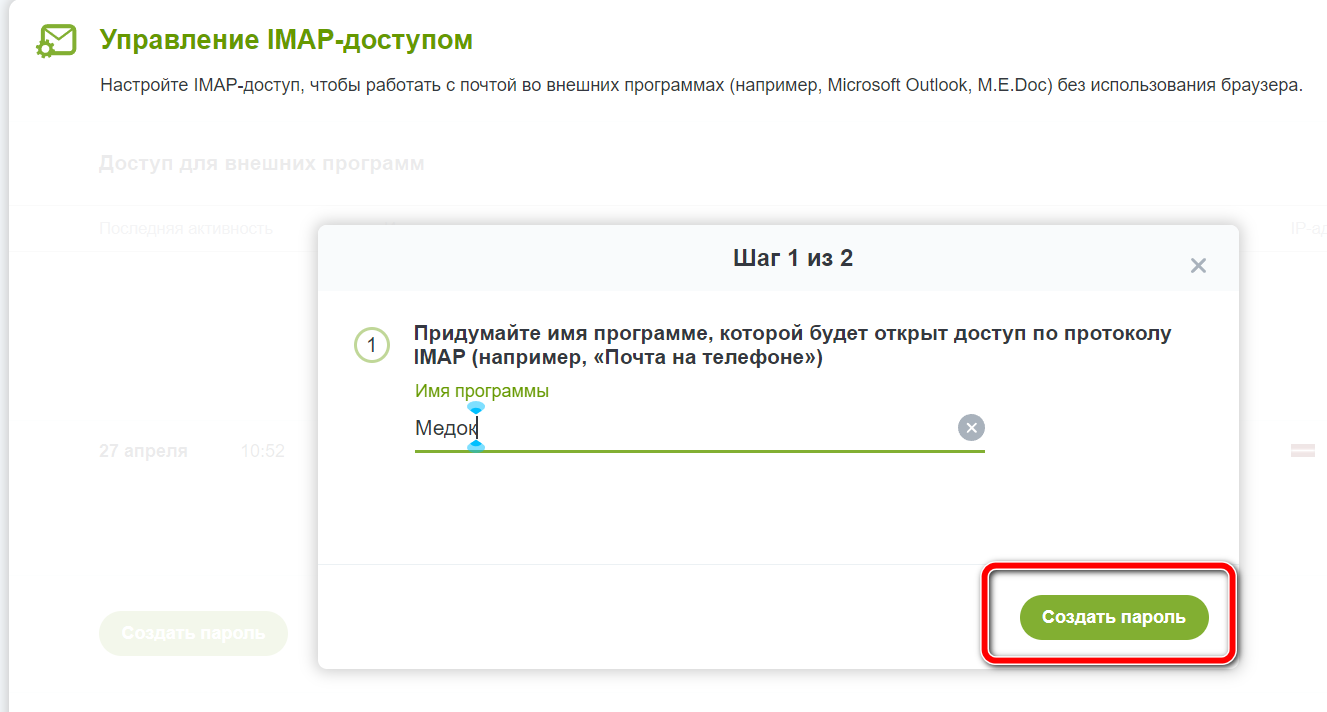
После нажатия на кнопку “Создать пароль” программа сгенерирует пароль доступа, который необходимо скопировать в буфер обмена с помощью кнопки “Копировать”
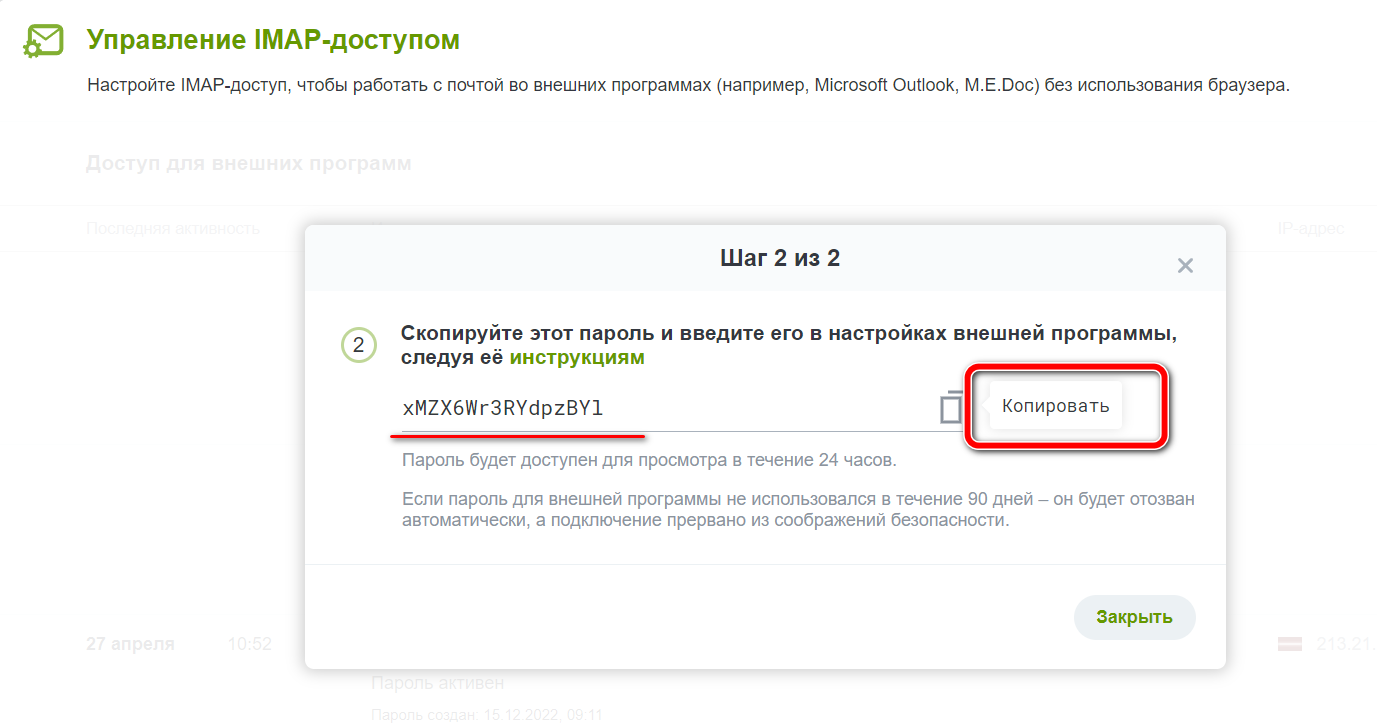
Программа сообщит, что пароль успешно скопирован
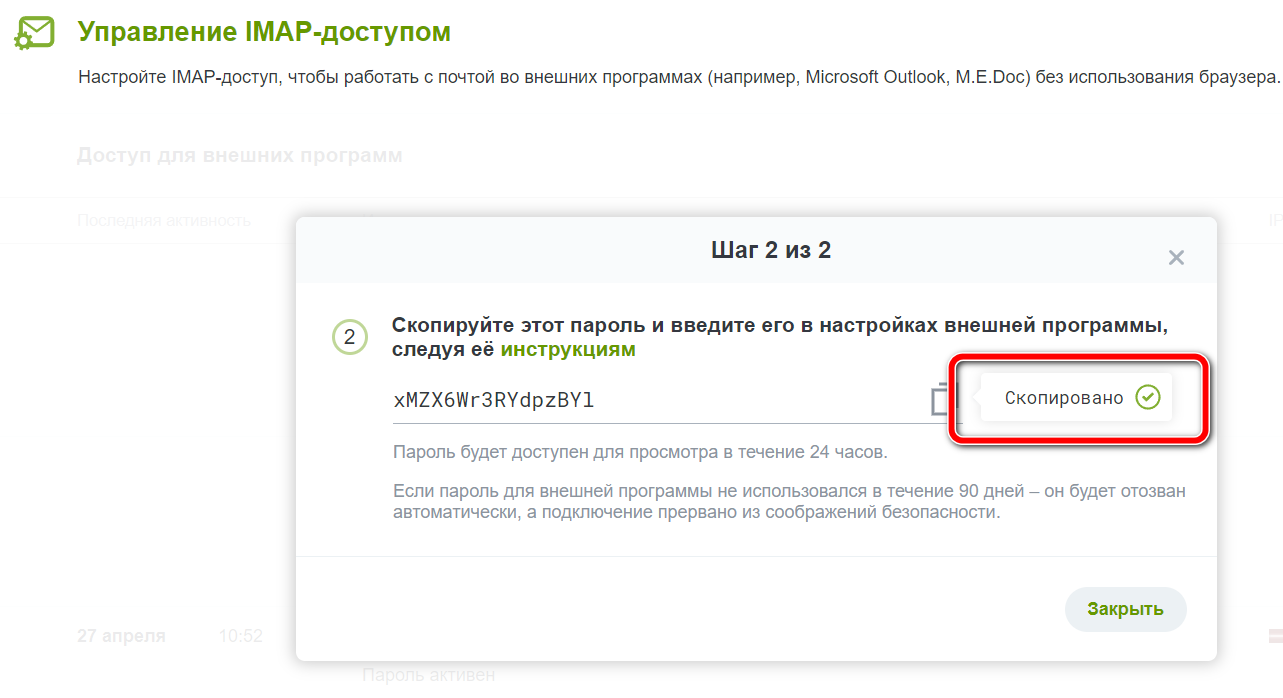
Закрываем форму генерации пароля
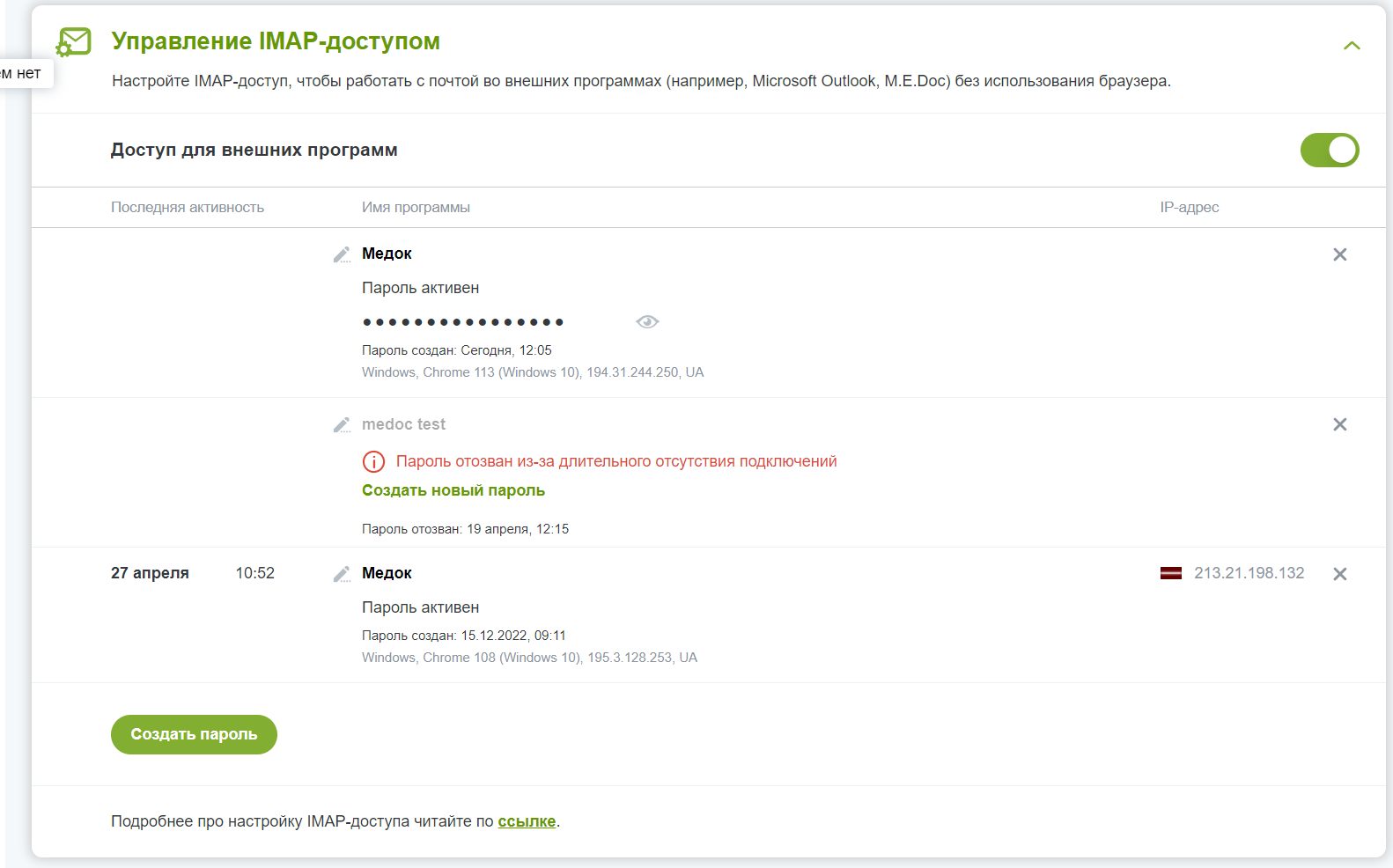
Переходим в программу M.E.Doc.
Заходим в Головне меню→Адміністрування→Параметри системи
Открываем раздел “Електронна пошта”
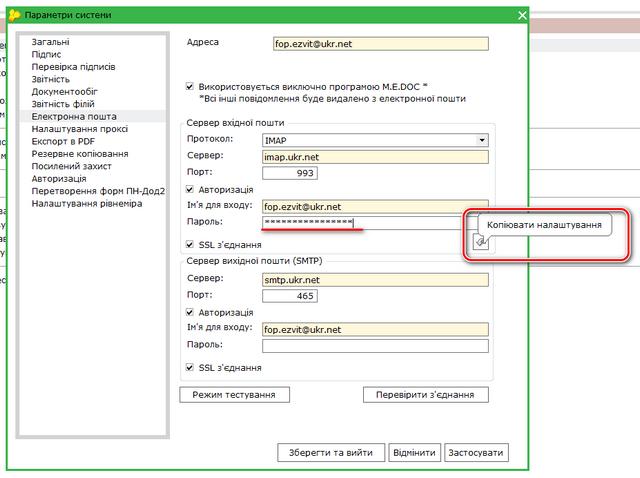
Удаляем введенный пароль, вставляем из буфера обмена новый в поле “Пароль” для сервера входящей почты.
С помощью кнопки “Копіювати налаштування” копируем введенный пароль в поле “Пароль” для сервера исходящей почты.
Нажимаем кнопку “Перевірити з’єднання”.
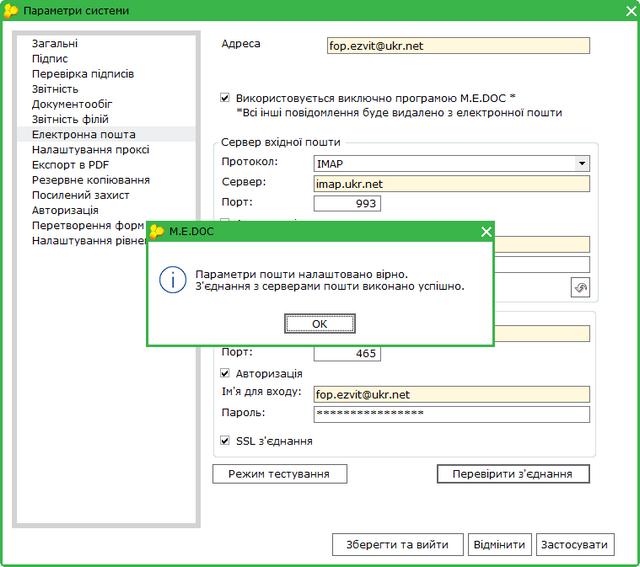
После получения сообщения об успешном прохождении проверки нажимаем кнопку “Зберегти та вийти” для сохранения сделанных настроек.
Также Вы можете заказать консультацию наших специалистов, которые быстро и качественно произведут все настройки, избавив Вас от необходимости разбираться в технических нюансах.

